住所録:郵便番号の取り込み
- 2009.11.27
- CPSヘルプ
住所録では、郵便番号から住所を自動入力したり、住所から郵便番号を探すことができます。
郵便番号ファイルを呼び出すには、「〒」マークのところをクリックします。

このような画面が出ます。左から県名・市区町村・町域(+郵便番号)と並んでいます。

たとえば「東京都千代田区一番町」を探すとすれば、まず「東京都」をクリック。

次に「千代田区」をクリック。

最後に「一番町」をクリックすると、上にそれが表示されるので、右の「選択」をクリック。

郵便番号ファイルのウインドウが閉じられ、住所録に自動で入力されます。

郵便番号がわかっている場合は、郵便番号ファイルを呼び出さなくてもかまいません。
単に番号を入力して次のフィールドに移動すれば、自動で住所が入力されます。

郵便番号をインポートするには、郵便番号ファイル左下の「日本郵便」をクリックします。

ブラウザで日本郵便に接続します。
各都道府県のデータをダウンロードできます。
保存したlzhファイルを、適当な場所で解凍してください。

「三重県」のデータをダウンロードしてみました。

郵便番号ファイルの「インポート」をクリックします。

ダイアログが出ますので、ダウンロードして解凍したデータ(上の画面でいうと「24MIE.CSV」ファイル)を選択すると、自動でインポートを開始します。
数分かかる場合もあります。

「三重県」がインポートされました。

ここから自動入力する手順は、上記に同じです。
-
前の記事
CompleteSystem ver.1.02a download 2009.11.26
-
次の記事
ぐりとぐら 2009.11.28
